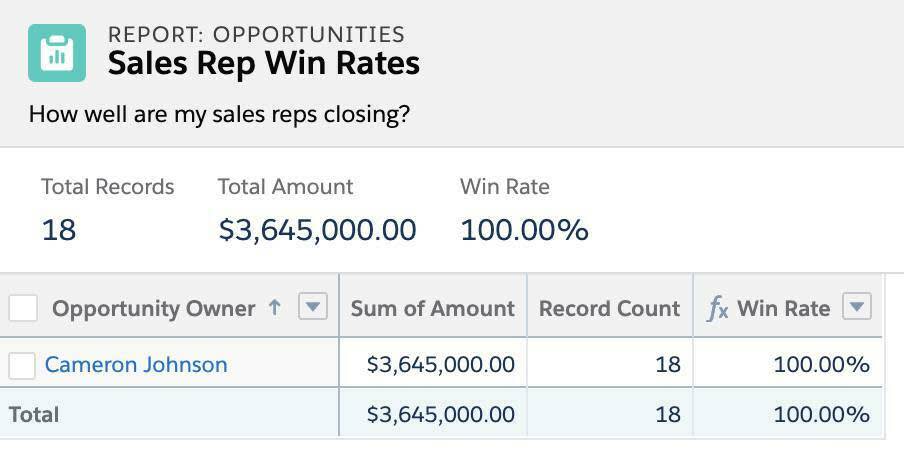Utilisation de formules récapitulatives dans vos rapports
Vidéo de démonstration Trail Together
Vous souhaitez être guidé pas à pas par un expert pendant que vous travaillez sur cette étape ? Regardez cette vidéo qui fait partie de la série Trail Together.
(Ce clip commence à 46 min 39 s, au cas où vous voudriez revenir en arrière et regarder à nouveau le début de l’étape.)
Résumez vos données d'une toute nouvelle façon.
Les formules récapitulatives sont pratiques pour calculer des totaux supplémentaires basés sur les valeurs numériques de vos rapports. En plus des résumés standard que nous avons utilisés à l'étape précédente, vous pouvez ajouter jusqu'à cinq formules récapitulatives aux rapports de résumé et matriciels pour créer des résumés calculés à partir de vos champs numériques. Votre Vice-présidente des ventes peut désormais déterminer le nombre d'opportunités que les commerciaux ont dans leur pipeline. Cependant, elle souhaite également observer comment les commerciaux concluent des affaires. Créons un rapport qui affiche le pourcentage d'opportunités fermées qui ont été gagnées.
Modifiez le rapport Opportunities by Rep (Opportunités par commercial) pour afficher les opportunités fermées par chaque commercial :
- Cliquez sur l’onglet Reports (Rapports).
- Cliquez sur la flèche
 en regard du rapport Opportunities by Rep (Opportunités par commercial), puis sélectionnez Edit (Modifier).
en regard du rapport Opportunities by Rep (Opportunités par commercial), puis sélectionnez Edit (Modifier).
- Cliquez sur le volet Filters (Filtres), puis sur Opportunity Status (Statut de l'opportunité).
- Sélectionnez Closed (Fermé), puis cliquez sur Apply (Appliquer).
Ajoutez une formule récapitulative personnalisée pour afficher le taux d'affaires gagnées par commercial :
- Cliquez sur le volet Outline (Plan).
Remarque : si certaines des options suivantes ne rentrent pas sur votre écran, effectuez temporairement un zoom arrière via les paramètres de votre navigateur Internet.
- Cliquez sur la flèche
 en regard de Columns (Colonnes), puis sur Add Summary Formula (Ajouter une formule récapitulative).
en regard de Columns (Colonnes), puis sur Add Summary Formula (Ajouter une formule récapitulative).
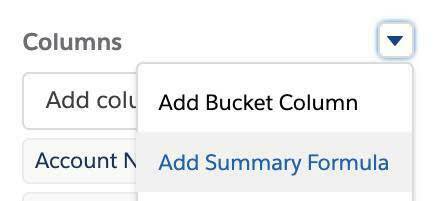
- Saisissez les informations suivantes :
- Column Name(Nom de la colonne) :
Win Rate(Taux d'affaires gagnées) - Description :
Ratio of won to closed opportunities(Ratio d'affaires gagnées sur les opportunités fermées) - Formula Output Type (Type de sortie de la formule) : Pourcentage
- Decimal Points (Décimales) :
2
- Sélectionnez l’onglet Fields (Champs), puis saisissez
won(gagné) dans la zone de recherche Search Fields (Champs de recherche), sélectionnez Won (Gagné) dans la section Opportunity Information (Informations sur l’opportunité), puis sélectionnez Sum (Somme).
- Sélectionnez Won (Gagné), puis cliquez sur Insert (Insérer).
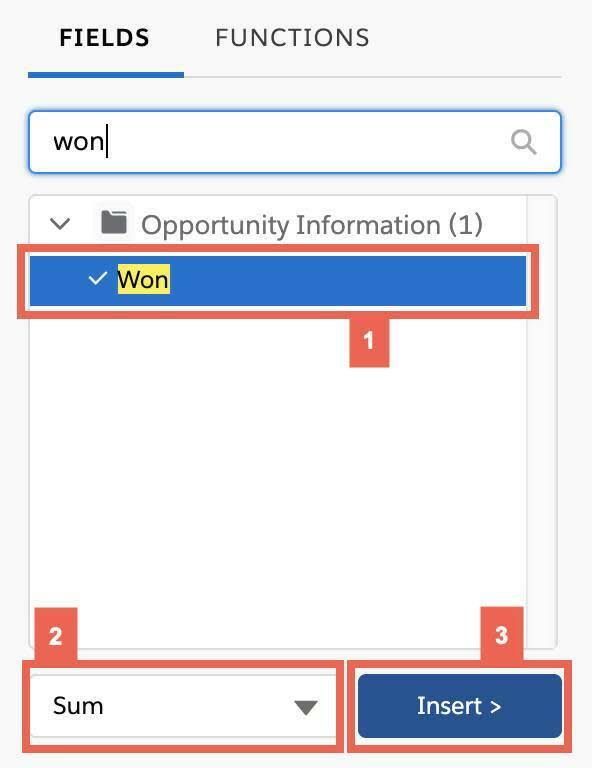
- Placez le curseur dans la formule juste après SUM (SOMME), puis saisissez
/.
- Dans le menu Search Fields (Champs de recherche), saisissez et sélectionnez Closed (Fermé), puis sélectionnez Sum (Somme) et Insert (Insérer).
- Votre formule doit se présenter comme suit :
WON:SUM/CLOSED:SUM.
- Cliquez sur Validate (Valider) pour vous assurer que votre formule ne contient aucune erreur.
- Cliquez sur Apply (Appliquer).
- En bas du volet Preview (Aperçu), faites glisser le commutateur Detail Rows (Lignes de détail) pour les désélectionner.
Enregistrez le rapport sous un nouveau rapport appelé Sales Rep Win Rates (Taux d'affaires gagnées par commercial) dans le dossier Global Sales Reports (Rapports sur les ventes globales).
- Cliquez sur la flèche en regard de Save (Enregistrer), puis cliquez sur Save As (Enregistrer sous).
- Complétez les détails de la fenêtre Save Report (Enregistrer le rapport) :
- Report Name (Nom du rapport) :
Sales Rep Win Rates(Taux d’affaires gagnées par commercial) - Cliquez sur la case de texte Report Unique Name (Nom unique du rapport) pour remplir automatiquement le nom unique. Ne vous inquiétez pas, le nom unique de ce rapport n'est pas contrôlé.
- Report Description (Description du rapport) :
How well are my sales reps closing?(Quelles sont les performances de mes commerciaux dans la conclusion d'affaires ?)
- Assurez-vous que ce rapport est enregistré dans le dossier Global Sales Reports (Rapports sur les ventes globales).
- Cliquez sur Save (Enregistrer).
- Cliquez sur Run (Exécuter).